Puedes personalizar GitHub Codespaces mediante un repositorio dotfiles en GitHub Enterprise Cloud o por medio de la sincronización de la configuración. Para más información, consulta "Personalización de GitHub Codespaces para la cuenta".
Solución de problemas de dotfiles
Si tu codespace falla en tomar ajustes de configuración de dotfiles, debes trabajar con los siguientes pasos de depuración.
-
Para habilitar dotfiles, selecciona Instalar dotfiles automáticamente en tu configuración personal de GitHub Codespaces.

-
Compruebe
/workspaces/.codespaces/.persistedshare/dotfilespara ver si los dotfiles se han clonado.- Si se clonaron tus dotfiles, intenta volver a ejecutar tu script de instalación manualmente para verificar que sea ejecutable.
- Si los dotfiles no se han clonado, compruebe
/workspaces/.codespaces/.persistedshare/EnvironmentLog.txtpara ver si se ha producido un problema al clonarlos.
-
Compruebe
/workspaces/.codespaces/.persistedshare/creation.logpara detectar posibles problemas. Para obtener más información, vea Registros de creación.
Si la configuración de los dotfiles se ha elegido correctamente, pero parte de esta es incompatible con los codespaces, utilice la variable de entorno $CODESPACES a fin de agregar una lógica condicional para los ajustes de configuración específicos de los codespaces. Para más información sobre la configuración que puede ser incompatible con codespaces, consulta:
- "Solución de problemas de autenticación en un repositorio"
- "Solución de problemas de la comprobación de GPG para GitHub Codespaces"
Solución de problemas de la Sincronización de la configuración
Puedes desactivar la sincronización de la configuración para detenerla hacia y desde una instancia de VS Code.
Al desactivar la sincronización de la configuración en un codespace, los nuevos codespaces siguen usando la configuración en caché de la última vez que se insertó en la nube. Si usas el cliente web de VS Code para los codespaces y quieres que los codespaces usen la configuración predeterminada en lugar de la que está almacenada en caché, puedes deshabilitar la sincronización de la configuración. Para obtener más información, consulta "Administración de las preferencias para la sincronización de la configuración".
Si quieres volver a usar la configuración predeterminada de VS Code en todas las instancias de VS Code, incluida la aplicación de escritorio, puedes borrar la memoria caché en la nube al desactivar la sincronización de la configuración.
-
Si la sincronización de la configuración está desactivada actualmente en la instancia de VS Code y quieres borrar la configuración almacenada en caché, primero debes activarla. Para instrucciones, consulta "Personalización de GitHub Codespaces para la cuenta".
-
En la parte inferior de la barra de actividades, selecciona y haz clic en Sincronización de configuración es Activado.
-
En la lista desplegable, haz clic en Sincronización de configuración: Desactivar.

-
Para borrar la configuración en caché, selecciona Desactivar sincronización en todos los dispositivos y borrar los datos de la nube en el cuadro de diálogo.
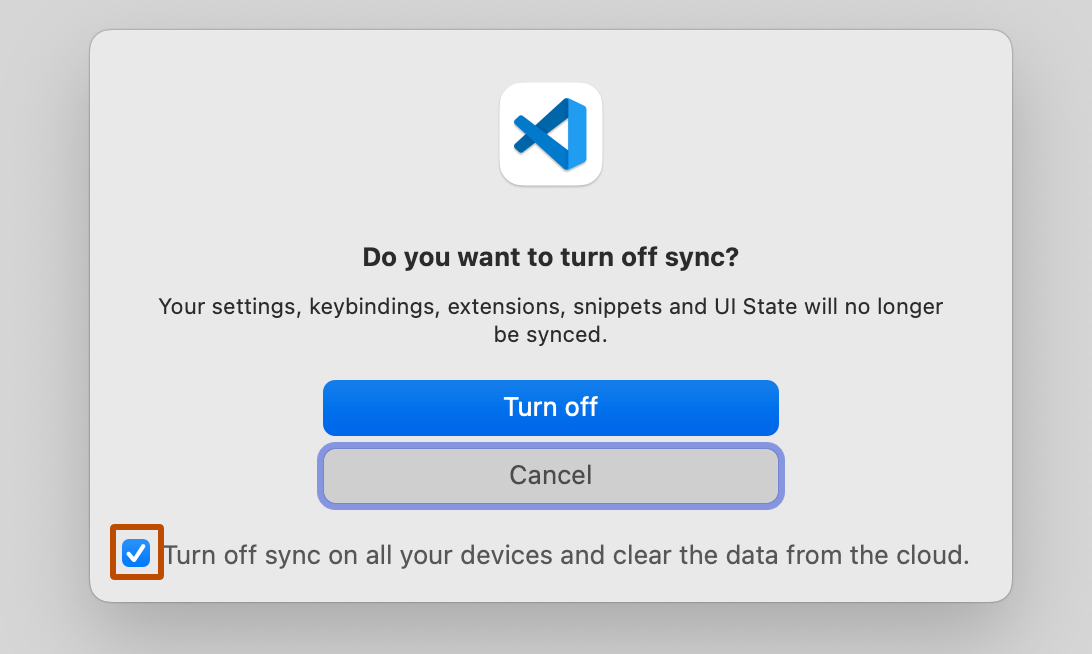
-
Haz clic en Desactivar.